Přečtěte si, jak zakázat automatické připojení nebo odebrat jednu ze sítí Wi-Fi v systému Windows 10 . Systém se automaticky připojí k sítím Wi-Fi, ke kterým jste dříve navázali spojení. In Windows 10 jsi zakázat automatické připojení do určitých sítí. OS si zapamatuje heslo a další informace, ale připojí se pouze při ručním spuštění spojení. 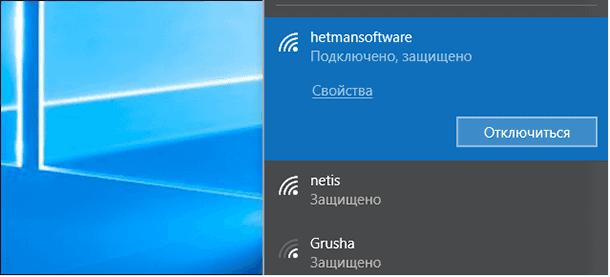
To je užitečné pro veřejné sítě Wi-Fi, ke kterým se nechcete automaticky připojovat, zejména pokud potřebujete povolení v prohlížeči, abyste je mohli používat, nebo aby rychlost zůstávala příliš žádoucí.
Obsah:
Blokování připojení v systému Windows 10
Chcete-li zabránit tomu, aby se systém Windows v budoucnu automaticky připojoval k síti Wi-Fi, můžete tuto možnost vybrat pouze při připojení k síti. Pokud vyberete síť v místní nabídce Wi-Fi, zrušte zaškrtnutí políčka „Připojit automaticky“ před připojením.

Pokud se momentálně nenacházíte v oblasti pokrytí sítě, nezobrazí se na panelu Wi-Fi. Chcete-li toto nastavení změnit, můžete upravený profil v systému upravit.
Otevřete Nastavení > Síť a Internet > Wi-Fi . Klikněte na odkaz "Spravovat známé sítě".

V seznamu vyberte síť, kterou chcete změnit, a klepněte na tlačítko "Vlastnosti" . K vyhledání sítě, kterou právě potřebujete, můžete použít vyhledávací pole nebo možnosti filtru.
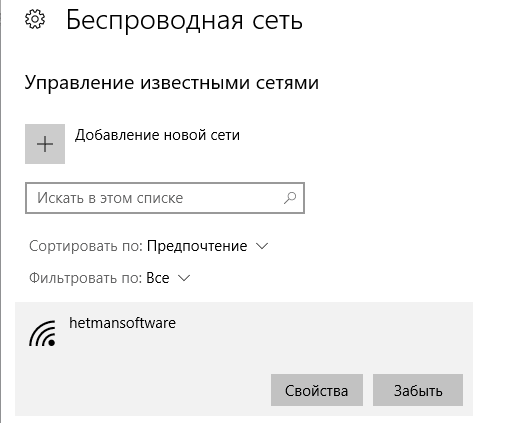
Nastavte volbu „Připojit automaticky v dosahu“ na „Vypnuto“ . Systém Windows se automaticky nepřipojí k síti, ale můžete se ručně připojit k síti, aniž byste znovu zadali heslo a další parametry.
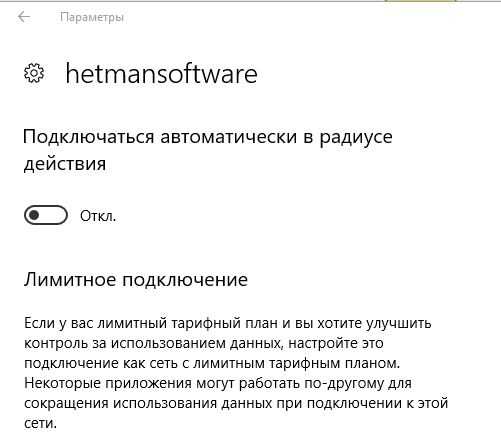
Odstranění sítě ve Windows 8 nebo 7
Tato možnost není k dispozici ve Windows 7 a 8. Pokud máte pověření sítě Wi-Fi, systém se k ní automaticky připojí. Jediným způsobem, jak zabránit automatickému opětovnému připojení k uložené síti, je její odstranění. To znamená, že budete muset znovu zadat heslo sítě Wi-Fi a další přihlašovací údaje, pokud jej budete chtít v budoucnu používat.
Chcete-li odstranit síť ve Windows 7, přejděte na Ovládací panely > Zobrazit stav sítě a úlohy > Správa bezdrátových sítí . Vyberte síť Wi-Fi, na kterou chcete zapomenout, a klepněte na příkaz Odstranit síť .
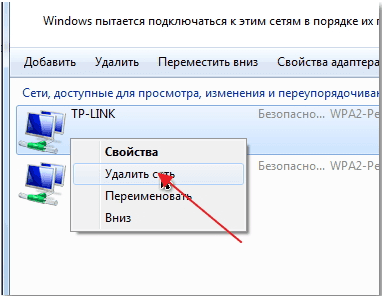
V systému Windows 8 musíte k odstranění uložené sítě Wi-Fi použít příkaz netsh z příkazového řádku.
Za tímto účelem spusťte příkazové okno a spusťte následující příkaz nahrazením názvu „WiFiName“ názvem uložené sítě Wi-Fi.
netsh wlan smazat jméno profilu = “WiFiName”

Po spuštění tohoto příkazu počítač odebere síť.
